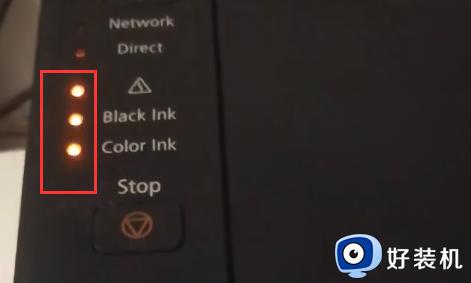惠普打印机怎么加墨粉 惠普打印机加墨粉步骤
时间:2022-09-21 11:21:35作者:run
当电脑外接的惠普打印机使用时间久了之后,打印机中的墨粉就会耗尽,导致打印出现的字体不清晰,今天小编给大家带来惠普打印机怎么加墨粉,有遇到这个问题的朋友,跟着小编一起来操作吧。
解决方法:
1.我用的是易加粉,硒鼓首先,打开,面板,取出硒鼓。


2.手指的这个地方有一个小孔,是一个出粉孔,里面的是废粉在加粉之前,一定要倒掉里面的废粉,打开这上面的小塞子,倒出里面的废粉;用手拍一拍,搞干净,再关上塞子。


3.硒鼓的侧面还有一个,大一号的孔,这就是加粉孔,拿来碳粉,裙子前端有一个尖尖的口,正好对着加粉孔等到进去,就可以了.盖上塞子。


4.轻微的摇一摇,使碳粉均匀的分布,然后放进打印机,关上面板试试看,打印的文件是不是清晰了许多。
以上就是小编给大家带来的惠普打印机加墨粉步骤的全部内容,有需要的用户就可以根据小编的步骤进行操作了,希望能够对大家有所帮助。